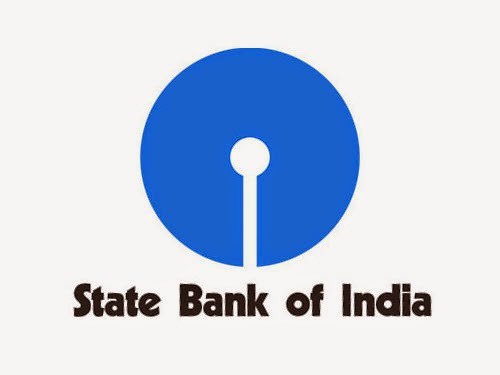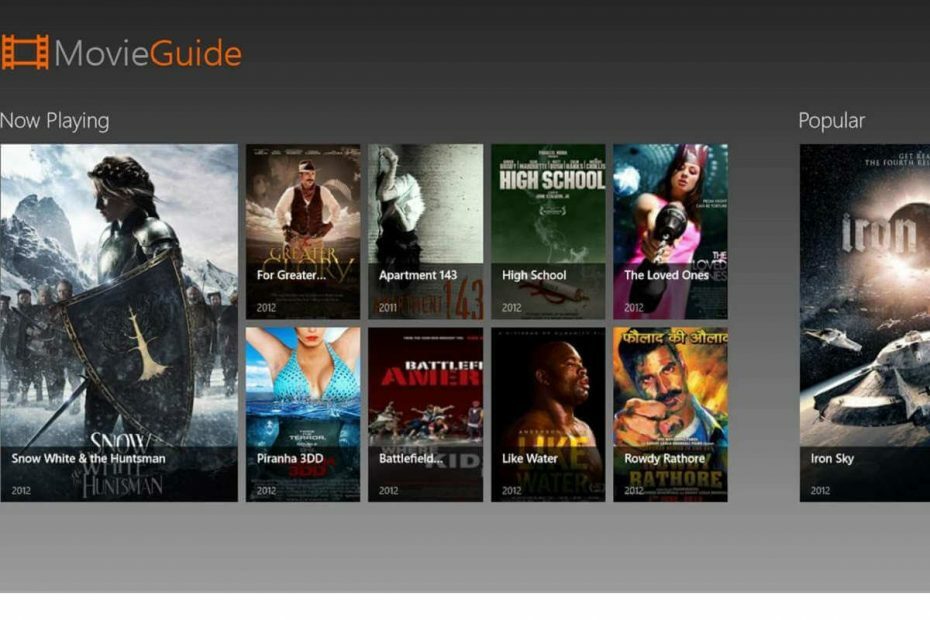- Logitech Download Assistant'ı kaldırmak istiyorsanız, bu kılavuzda size bunu yapmanın en iyi yollarını göstereceğiz.
- Bu yazılımı, kaldırma yazılımını kullanarak herhangi bir normal uygulama gibi kaldırabilirsiniz.
- Bu yazılımı devre dışı bırakmak için, çalışmasını önlemek için belirli DLL dosyalarını kaldırabilirsiniz.
- Başlangıç ayarlarınızı değiştirerek Logitech Download Assistant'ı da devre dışı bırakabilirsiniz.

Bu yazılım, yaygın bilgisayar hatalarını onaracak, sizi dosya kaybından, kötü amaçlı yazılımlardan, donanım arızasından koruyacak ve bilgisayarınızı maksimum performans için optimize edecektir. Şimdi 3 kolay adımda bilgisayar sorunlarını düzeltin ve virüsleri kaldırın:
- Restoro PC Onarım Aracını İndirin Patentli Teknolojilerle birlikte gelen (patent mevcut İşte).
- Tıklayın Taramayı Başlat PC sorunlarına neden olabilecek Windows sorunlarını bulmak için.
- Tıklayın Hepsini tamir et bilgisayarınızın güvenliğini ve performansını etkileyen sorunları gidermek için
- Restoro tarafından indirildi 0 okuyucular bu ay
Logitech Download Assistant, genellikle PC'nizde pek bir şey yapmayan sinir bozucu uygulamalardan biridir ve birçok kullanıcı Logitech Download Assistant'ı kaldırabileceklerini merak ediyor.
Bu sorunun cevabı evet ve bu kılavuzda size bu yazılımı bilgisayarınızdan kaldırmanıza yardımcı olabilecek birkaç hızlı ve kolay yöntem göstereceğiz.
Logitech Download Assistant'tan nasıl kurtulurum?
1. Uygulamanın çalışmasını devre dışı bırakın
- Basın Ctrl + Üst Karakter + Esc Görev Yöneticisi'ni başlatmak için
- Seç Başlamak sekmesini ve ara Logitech İndirme Yardımcısı.
- Logitech dosyasına sağ tıklayın ve devre dışı bırak.
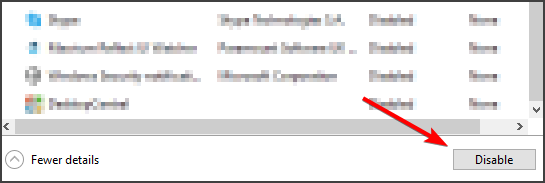
Logitech Download Assistant'ı devre dışı bırakmak istiyorsanız, bu, kullanımı en basit ve en hızlı yöntemdir.
2. Logitech Download Assistant'ı kaldırın
- aynı anda basın Windows tuşu + ben açmak Ayarlar.
- Şuraya gidin: Uygulamalar Bölüm.
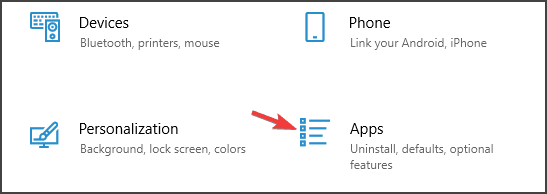
- Seç Logitech İndirme Yardımcısı o listede.
- Tıklamak Kaldır kaldırmak için.

- İşlemi tamamlamak için ekrandaki talimatları izleyin.
Bu, Logitech Download Assistant'ı kaldırmanın bir yoludur, ancak tamamen kaldırıldığından emin olmak için IOBit Uninstaller'ı kullanmanızı öneririz.
Bu bir kaldırma yazılımıdır ve tüm dosyaları ve kayıt defteri girdileriyle birlikte herhangi bir uygulamayı bilgisayarınızdan kolaylıkla siler.
Bu yazılımı kullandıktan sonra, Logitech Download Assistant bilgisayarınıza hiç yüklenmemiş gibi olacaktır.

IOBit Kaldırıcı
IOBit Uninstaller ile bilgisayarınızdan herhangi bir uygulamayı saniyeler içinde kaldırın.
3. LogiLDA.dll'yi System32'den silin
- Basın Windows tuşu + E açmak için aynı anda Dosya Gezgini.
- Bul LogiLDA.dll yerde
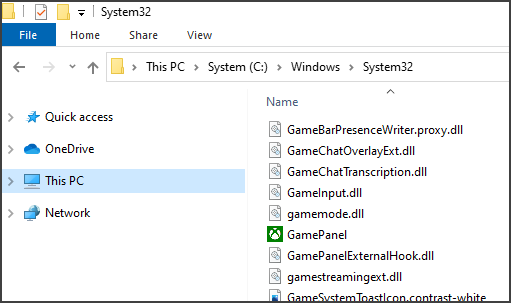
C: WindowsSistem32 - Logitech dll dosyasına sağ tıklayın ve Sil.
- Sisteminizi yeniden başlatın.
Logitech Download Assistant'ı devre dışı bırakmak için LogiLDA.dll'yi System32 klasörünüzden kaldırmak, kullanabileceğiniz en basit yöntem olabilir.
Not: Bu çözümü denedikten sonra otomatik güncelleme özelliği artık çalışmayacaktır. Sonuç olarak, gelecekte Logitech ürününüzü manuel olarak güncellemeniz yeterli olacaktır..
Bunlar, Logitech Download Assistant'ı kaldırmanıza yardımcı olabilecek birkaç çözümdür.
Tüm çözümlerimizi denediğinizden emin olun ve sizin için işe yarayıp yaramadıklarını bize bildirin.
 Hala sorun mu yaşıyorsunuz?Bunları bu araçla düzeltin:
Hala sorun mu yaşıyorsunuz?Bunları bu araçla düzeltin:
- Bu PC Onarım Aracını İndirin TrustPilot.com'da Harika olarak derecelendirildi (indirme bu sayfada başlar).
- Tıklayın Taramayı Başlat PC sorunlarına neden olabilecek Windows sorunlarını bulmak için.
- Tıklayın Hepsini tamir et Patentli Teknolojilerle ilgili sorunları çözmek için (Okuyucularımıza Özel İndirim).
Restoro tarafından indirildi 0 okuyucular bu ay
Sıkça Sorulan Sorular
Logitech Download Assistant'ı başlangıçtan kaldırmak için birçok seçenekten birini kullanabilirsiniz. başlangıç Yöneticisi uygulamalar.
Evet, talimatlarımızı izleyerek devre dışı bırakabilirsiniz. başlangıç programları nasıl kaldırılır makale.
Diğer herhangi bir uygulama gibi kaldırabilirsiniz, sadece kalan dosyaları kaldır özel kaldırma yazılımı ile.